Ορισμένοι χρήστες αναφέρουν σχετικά με ένα ζήτημα εφαρμογών και παιχνιδιών που υποτίθεται ότι εκτελούνται σε λειτουργία πλήρους οθόνης που ελαχιστοποιούν το μπλε στους υπολογιστές τους. Εάν αντιμετωπίζετε επίσης παρόμοια είδη προβλημάτων στον υπολογιστή σας, αυτό το άρθρο είναι μόνο για εσάς. Απλώς ακολουθήστε αυτές τις εύκολες επιδιορθώσεις στον υπολογιστή σας και το πρόβλημα δεν θα λυθεί καθόλου.
Λύσεις –
1. Αναζητήστε νέες ενημερώσεις των Windows για το σύστημά σας από τις Ρυθμίσεις.
2. Απλώς επανεκκινήστε τον υπολογιστή σας μία φορά και προσπαθήστε να εκτελέσετε ξανά το παιχνίδι / εφαρμογή.
Επιδιόρθωση 1 - Τροποποιήστε το μητρώο σας
Μερικοί χρήστες έχουν λύσει το πρόβλημα απλά αλλάζοντας λίγο το μητρώο σας.
1. Πάτα το Πλήκτρο Windows + R κλειδιά μαζί.
2. Στον πίνακα "Εκτέλεση", γράψτε "regedit"Και κάντε κλικ στο"Εντάξει“.

ΣΗΜΕΙΩΣΗ –
Τυχόν μη λογιστικές αλλαγές στον Επεξεργαστή Μητρώου ενδέχεται να οδηγήσουν σε ασταθές σύστημα. Σας ζητάμε να δημιουργήσετε ένα αντίγραφο ασφαλείας του μητρώου στον υπολογιστή σας.
Μόλις ανοίξετε τον Επεξεργαστή Μητρώου, κάντε κλικ στο "Αρχείο“. Στη συνέχεια κάντε κλικ στο "ΕξαγωγήΓια να δημιουργήσετε ένα νέο αντίγραφο ασφαλείας στον υπολογιστή σας.

3. Αφού λάβετε το αντίγραφο ασφαλείας των κλειδιών μητρώου, προχωρήστε σε αυτήν την τοποθεσία στην οθόνη του Επεξεργαστή μητρώου -
Υπολογιστής \ HKEY_CURRENT_USER \ Control Panel \ Desktop
3. Τώρα, στη δεξιά πλευρά, διπλό κλικ επί "ForegroundLockTimeoutΓια να το τροποποιήσετε.
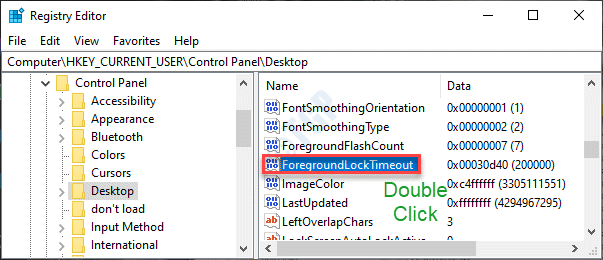
4. Στο Επεξεργασία τιμής DWORD (32-bit) παράθυρο, απλώς επιλέξτε τη βάση "Δεκαεξαδικό“.
5. Μετά από αυτό, ορίστε το «Δεδομένα τιμής:' προς την "30d40“.
6. Για να αποθηκεύσετε τις αλλαγές, κάντε κλικ στο "Εντάξει“.
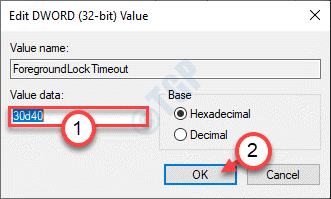
Κλείστε το Επεξεργαστής μητρώου παράθυρο στον υπολογιστή σας.
Επανεκκίνηση ο υπολογιστής σου. Μετά την επανεκκίνηση του υπολογιστή σας, δοκιμάστε να εκτελέσετε το παιχνίδι / εφαρμογή σε λειτουργία πλήρους οθόνης.
Επιδιόρθωση 2 - Απενεργοποιήστε την αυτόματη εκκίνηση της υπηρεσίας αναφοράς σφαλμάτων
Ορισμένοι χρήστες έχουν δηλώσει την υπηρεσία αναφοράς σφαλμάτων των Windows ως τον κύριο ένοχο πίσω από την κουρτίνα.
1. Κάντε δεξί κλικ στο εικονίδιο των Windows και, στη συνέχεια, κάντε κλικ στο "Τρέξιμο“.
2. Γράψτε «services.mscΣτο παράθυρο Εκτέλεση. Κάντε κλικ στο "Εντάξει“.

3. Όταν εμφανιστεί το παράθυρο Υπηρεσίες, πρέπει να αναζητήσετε το "Υπηρεσία αναφοράς σφαλμάτων των Windows“.
4. Μετά από αυτό, διπλό κλικ στη συγκεκριμένη υπηρεσία.
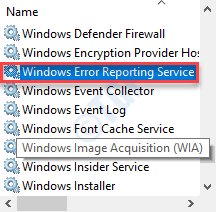
5. Κάντε κλικ στο αναπτυσσόμενο μενού "Τύπος εκκίνησης:" και ορίστε το σε "άτομα με ειδικές ανάγκες“.
Επίσης, κάντε κλικ στο Να σταματήσει για να διακόψετε την υπηρεσία εάν εκτελείται.
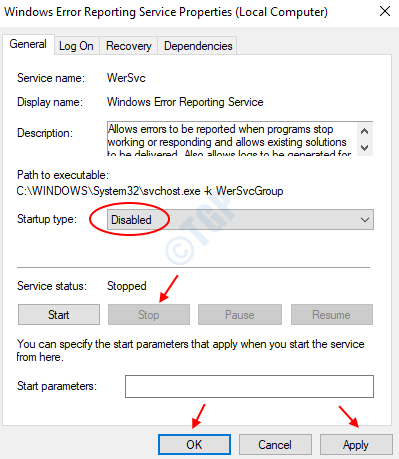
6. Τέλος, το μόνο που έχετε να κάνετε είναι να κάνετε κλικ στο "Ισχύουν" και "Εντάξει“.

Μόλις το κάνετε αυτό, κλείστε την οθόνη Υπηρεσίες.
Προσπαθήστε να ξεκινήσετε ξανά το παιχνίδι σε λειτουργία πλήρους οθόνης.
Επιδιόρθωση 3 - Απενεργοποίηση λειτουργίας παιχνιδιού
Η λειτουργία παιχνιδιού επιτρέπει ορισμένες εξαιρετικές λειτουργίες που έχουν σχεδιαστεί για τις εφαρμογές που λειτουργούν σε λειτουργία πλήρους οθόνης.
1. Πάτα το Πλήκτρο Windows + I κλειδιά μαζί.
2. Μετά από αυτό, κάντε κλικ στο "ΠαιχνίδιαΡυθμίσεις για να το αλλάξετε.
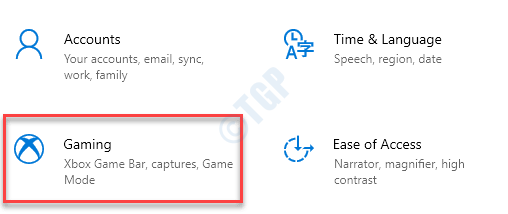
3. Μόλις οι ρυθμίσεις παιχνιδιού, κάντε κλικ στο "Λειτουργία παιχνιδιού“.
4. Μετά από αυτό, αλλάξτε το "Λειτουργία παιχνιδιού" προς την "Μακριά από“.
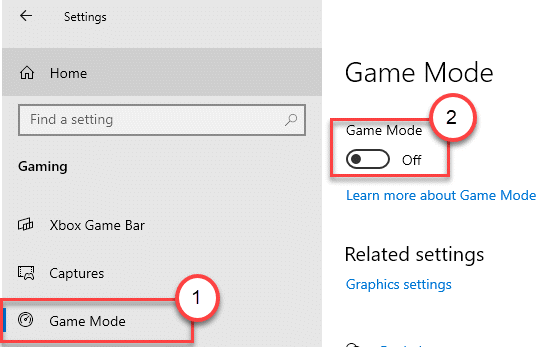
Μόλις απενεργοποιήσετε τη Λειτουργία παιχνιδιού, δεν θα αντιμετωπίσετε προβλήματα πλήρους οθόνης που αντιμετωπίσατε νωρίτερα.
Επιδιόρθωση 4 - Εκτελέστε μια απλή σάρωση SFC
Η εκτέλεση ενός απλού ελέγχου SFC για σάρωση των αρχείων του συστήματός σας πρέπει να κάνει το τέχνασμα.
1. Κάντε κλικ στο πλαίσιο αναζήτησης και ξεκινήστε να γράφετε "cmd“.
2. Επιπλέον, κάντε δεξί κλικ στο "Γραμμή εντολών"Και κάντε κλικ στο"Εκτελέστε ως διαχειριστές“.

3. Πληκτρολογήστε αυτήν την εντολή και μετά πατήστε Εισαγω.
sfc / scannow

Μόλις αρχίσει ο έλεγχος SFC, θα χρειαστούν 4-5 λεπτά για να σαρωθεί πλήρως τα αρχεία συστήματος.
Επανεκκινήστε το μηχάνημά σας μία φορά.
Επιδιόρθωση 5 - Εκτελέστε σάρωση κακόβουλου λογισμικού
Εάν αυτό το ζήτημα παρουσιάζεται εξαιτίας κακόβουλου λογισμικού, δοκιμάστε να εκτελέσετε μια σάρωση προστασίας από ιούς.
1. Πληκτρολογήστε "Ασφάλεια των Windows"Στο πλαίσιο αναζήτησης στην αριστερή κάτω γωνία.
2. Κάνε κλικ στο "Windows Securitγ ».

3. Στην Ασφάλεια των Windows, κάντε κλικ στο "Προστασία από ιούς και απειλές“.

4. Μετά από αυτό, κάντε κλικ στο "Επιλογές σάρωσηςΓια να δείτε τις διαθέσιμες επιλογές σάρωσης.
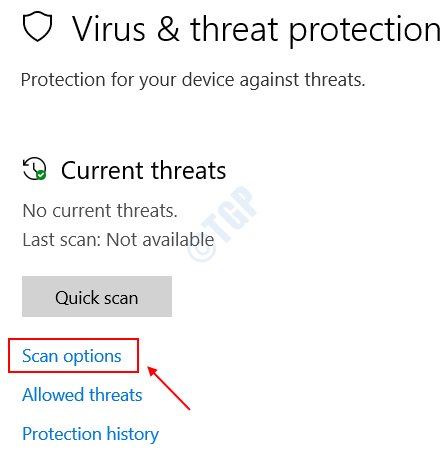
5. Στη συνέχεια, κάντε κλικ στο "Πλήρης σάρωση“.
6. Στη συνέχεια, κάντε κλικ στο "Σάρωση τώρα“.

ΣΗΜΕΙΩΣΗ –
Μπορείτε επίσης να εκτελέσετε αυτές τις σαρώσεις.
ένα. Γρήγορη σάρωση - Γρήγορη σάρωση για κακόβουλα λογισμικά, κακόβουλα προγράμματα, κατασκοπευτικά κιτ κ.λπ. Χρειάζονται λιγότερο από 5 λεπτά για να εκτελέσετε μια γρήγορη σάρωση.
σι. Προσαρμοσμένη σάρωση - Μπορείτε να προσαρμόσετε ορισμένους συγκεκριμένους φακέλους που επιλέγει ο χρήστης για σάρωση.
Επιδιόρθωση 6 - Εξετάστε το ενδεχόμενο καθαρής εκκίνησης της συσκευής σας
1. Πρέπει να πατήσετε το Πλήκτρο Windows + R κλειδιά μαζί.
2. Στη συνέχεια, επικολλήστε αυτήν την εντολή στο τερματικό Run και μετά από αυτό, πατήστε το Εισαγω κλειδί.
msconfig

3. Στη συνέχεια, απλώς πηγαίνετε στο "Γενικός" Ενότητα.
4. Στην ενότητα Γενικά, κάντε κλικ στο "ΕκλεκτικόςξεκίναΕπιλογή για να το ελέγξετε.
5. Ως το τελευταίο βήμα σε αυτό το παράθυρο, πρέπει να το κάνετε τσιμπούρι το κουτί δίπλα στο «Φόρτωση υπηρεσιών συστήματος.

6. Μετά από αυτό, μεταβείτε στο "Υπηρεσίες" Ενότητα.
7. Καθώς το δεύτερο βήμα περιλαμβάνει, πρέπει να το κάνετε έλεγχος ο "Απόκρυψη όλων των υπηρεσιών της Microsoft“.
8. Τέλος, κάντε κλικ στο "Απενεργοποίηση όλων“.

Αυτό το βήμα θα διασφαλίσει ότι όλες οι εφαρμογές τρίτων είναι απενεργοποιημένες από την εκκίνηση.
9. Απλώς, κάντε κλικ στο "Ισχύουν"Και μετά"Εντάξει“.

Αυτό θα επιτρέψει στο μηχάνημά σας να εκκινήσει σε καθαρή λειτουργία χωρίς άλλες εφαρμογές.
Το πρόβλημά σας πρέπει να λυθεί.
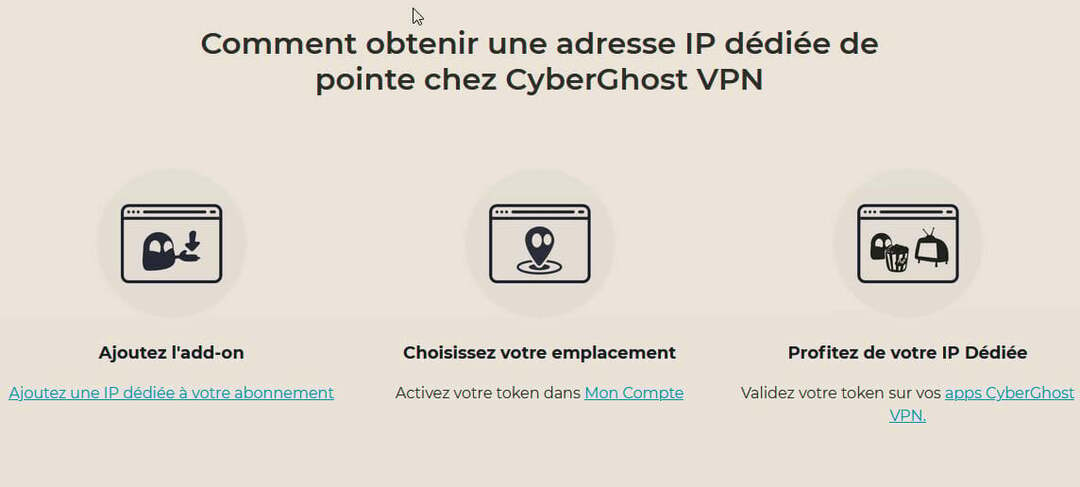
![Vous Avez Été Retiré de la Partie Fortnite [Interdiction IP]](/f/eb33aee4b53046f338b80ceb22000836.png?width=300&height=460)
